文章目錄
![]() 編輯人員資料
編輯人員資料
![]() 評論及獎項
評論及獎項
您是否遇到SanDisk SD卡無法顯示,也無法通過手機或電腦辨識的問題?嘗試文中的方法來進行SanDisk記憶卡修復並救援資料。
| 解決方法 | 疑難排解步驟 |
|---|---|
| 解決1:修復SD卡無法運作或無法辨識 | 方法1:使用SD卡修復軟體...完整步驟 方法2:更新驅動程式並格式化記憶卡為NTFS...完整步驟 |
| 解決2:救援SanDisk SD卡資料 | 步驟1:執行SD卡救援軟體 步驟2:掃描SD卡 步驟3:選擇檔案並恢復...完整步驟 |
問題:手機或電腦上沒有顯示SanDisk SD卡
「我的SD卡在過去幾天都運作良好。但是今天我發現手機的媒體什麼都沒有顯示。進入手機設定,顯示沒有偵測到記憶卡。我用三個朋友的SD卡插入我手機,都可以正常顯示SD卡內容,所以不是我手機的問題。然後我在筆電插入我的SD卡,電腦甚至無法辨識我插入了記憶卡...我該怎麼辦?我很著急,因為下禮拜以前我需要取出SD卡中的一支影片。」
這是我們在forums.sandisk.com上看到的一個案例,一位使用者的SD卡出現了嚴重的故障問題,很快其他新老使用者都關注了這篇文章。他們都有同樣的問題,那就是為什麼SanDisk記憶卡無法正常運作?大多數情況下,他們使用的是SanDisk Extreme Pro/Plus micro SD/SDHC/SDXC卡等類型,而小型數位相機則使用XQD卡。
無論您使用多大的容量,最小的2GB/4GB到中等的32GB/64GB/128GB到最大的256GB/512GB,記憶卡被裝置讀取、偵測或辨識時,結果都是一樣的。您無法將照片、安裝的應用程式或檔案轉移到電腦或根本無法開啟SD卡。
修復Windows 11/10/8.1/8/7中SanDisk SD卡無法正常運作或辨識問題
要修復無法正常運作或無法偵測到的SanDisk記憶卡,您有兩種選擇。其中一種方法就是將SanDisk記憶卡還原到可再次重新使用的狀態。
方法1:執行磁碟檢查以修復SanDisk記憶卡失敗錯誤
您可以嘗試CMD指令執行磁碟檢查以修復SanDisk記憶卡中所有的內部錯誤,以便進行SanDisk記憶卡修復。或者,可以直接執行免費的磁碟分割管理軟體以尋求協助。
選項1:使用免費的磁碟分割管理軟檢查並修復SanDisk記憶卡
如果您喜歡簡單的方法,現在可以輕鬆使用EaseUS Partition Master Free的「檢查檔案系統」功能來修復SanDisk記憶卡:
選項2:執行CMD指令檢查並修復SanDisk記憶卡
請注意,CMD CHKDSK指令將清除SanDisk記憶卡上的所有資料。因此,請確保您事先使用可靠的檔案救援軟體從SD卡救出資料。
步驟1:按Win+X鍵,然後點擊命令提示字元(系統管理員)。
步驟2:輸入chkdsk /f c:(將c替換為外接硬碟的磁碟機代號)。按Enter鍵讓檢查程序執行。
步驟3:完成後,輸入exit並按Enter鍵完成程序。
大多數情況下,檢查並修復SanDisk SD卡上的壞軌和檔案系統損毀會還原記憶卡,使其正常顯示在手機、相機或電腦上。如果這個方法仍然沒有效果,並且在Windows磁碟管理或Windows命令提示字元中沒有顯示,請繼續下一個方法。
方法2:更新SanDisk記憶卡驅動程式,並將SD卡格式化NTFS
步驟1:更新SanDisk記憶卡驅動程式。
- 按Win+X鍵,並點選「裝置管理員」開啟。
- 展開「通用序列匯流排控制器」,您的記憶卡的圖示會顯示一個黃色驚嘆號。
- 右鍵點選「更新驅動程式」,然後選擇「自動搜尋驅動程式」。
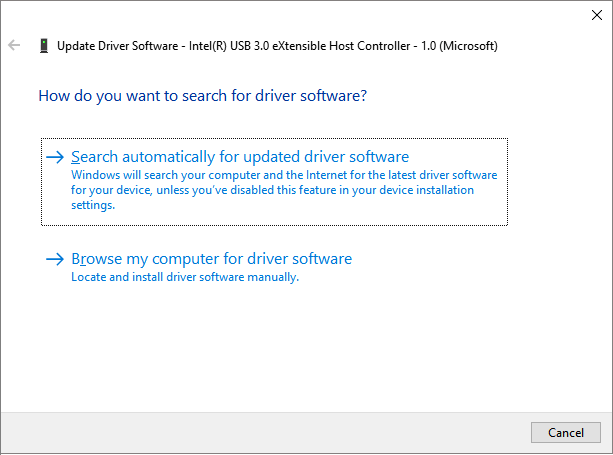
步驟2:格式化SanDisk記憶卡並重設為NTFS/FAT32
如果更新驅動程式後記憶卡在磁碟管理中出現了,但顯示為無效、未配置或其他錯誤,您可以嘗試將記憶卡格式化為NTFS或FAT32,以便電腦能夠辨識該SD卡。(您可以在執行快速格式化之前或之後還原資料)
- 在Windows 11/10/8.1/8/7中,按Win+R鍵並輸入diskmgmt.msc以開啟磁碟管理。
- 右鍵點擊SanDisk記憶卡並選擇「格式化」。
- 將SanDisk記憶卡檔案系統設定成NTFS或FAT/FAT32。

影片教學:修復無法運作或無法辨識到的SD卡
您也可以按照影片教學操作,解決無法正常運作或無法辨識到SD卡問題。讓我們看看怎麼做:
如何救援無法正常運作的SanDisk記憶卡資料
當您的SanDisk記憶卡、USB隨身碟、外接硬碟或SD卡等儲存裝置變得無法存取、無法偵測或無法辨識時,請不要對您的裝置執行任何操作。保持安全,然後按照以下步驟恢復重要資料。
下載專業的資料救援軟體
我們推薦專業的資料救援軟體 — EaseUS Data Recovery Wizard。啟用完整版後可以無限量拯救SanDisk SD卡或其他儲存裝置的檔案。點擊下方按鈕下載軟體。
SanDisk記憶卡資料救援
當SanDisk記憶卡無法運作或無法辨識時,請不要擔心。EaseUS Data Recovery Wizard可以幫助您輕鬆掃描、顯示和復原所有資料。
- 注意:
- 刪除SanDisk SD卡上的檔案或SD卡上資料遺失後,切記別再使用SD卡,避免重要的資料被覆蓋導致還原失敗!
步驟 1. 運行SD卡資料救援軟體來掃描Sandisk sd卡
讀卡機連接上電腦後將sd卡插入讀卡機,確保電腦能讀取到您的sd卡。
執行EaseUS Data Recovery Wizard—sd卡檔案救援軟體。
在主介面的外置設備下找到你的Sandisk SD卡,單擊選擇。
接著,點擊「掃描」。
步驟 2. 查找和預覽sandisk sd卡文件
使用下面幾個功能,快速篩選找到需要的文件 :
- 已刪除的檔案 : 羅列所有被刪除的檔案。
- 磁碟分區 : 羅列所有掃描查找到的遺失資料。
- 丟失分割區的檔案 : 格式化救援,優先檢查這個分類。
- 更多檔案 : 查找丟失名稱、路徑的檔案。
可以雙擊掃描找到的資料進行預覽,確認還原資料內容。
步驟 3. 還原SanDisk sd卡上遺失的資料
請務必將找到的資料保存在電腦或外置儲存設備上安全的位置,避免再次遺失。
結語
以上內容帶您了解為什麼SanDisk記憶卡無法正常顯示、運作或存取。我們介紹了2種技巧幫您解決SanDisk記憶卡問題。如果您的SD卡上有重要資料,請記得使用EaseUS Data Recovery Wizard救回記憶卡檔案。
這篇文章有幫到您嗎?
相關文章
-
2023 最全教學 | 如何救回 Micro SD 記憶卡裡面的資料
![author icon]() Agnes 2023年05月06日
Agnes 2023年05月06日
-
![author icon]() Agnes 2023年03月20日
Agnes 2023年03月20日
-
![author icon]() Agnes 2023年03月20日
Agnes 2023年03月20日
-
![author icon]() Gina 2023年03月20日
Gina 2023年03月20日



